Les meilleures méthodes pour envoyer des messages groupés avec Android ou iPhone
May 23, 2025 • Déposé à: Dernières Nouvelles et Tendances • Des solutions éprouvées
Messagerie groupée sur iPhone
La messagerie groupée sur l'iPhone est à peu près simple, voici comment faire ici -
Étape 1 : Avant tout, ouvrez les Messages, puis appuyez sur l'icône Ecrire un nouveau message.
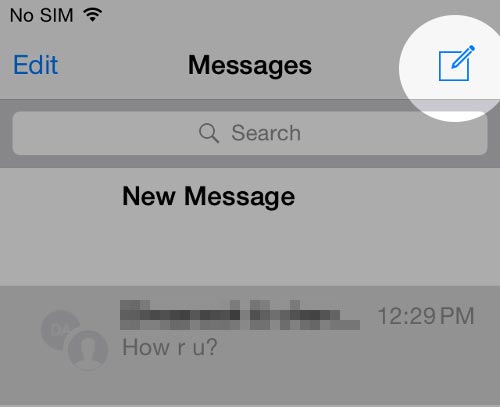
Étape 2 : Maintenant, tapez le numéro de téléphone ou l'email des personnes à qui vous voulez envoyer un message.
Étape 3 : Maintenant, tapez le message que vous souhaitez envoyer et cliquez simplement sur envoyer.
C'est tout ce que vous devez faire pour que le message groupé soit envoyé !
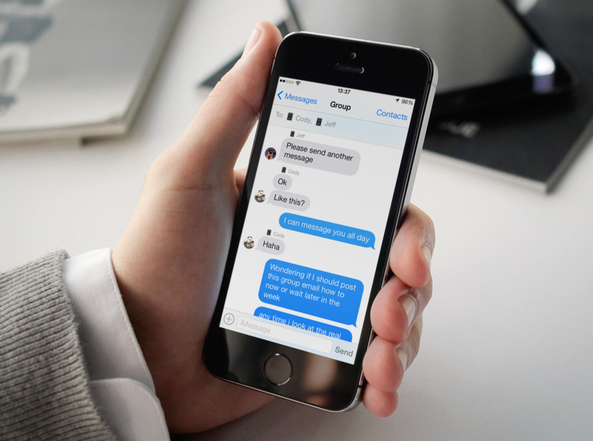
Maintenant, quand quelqu'un va répondre à ce message, vous ne recevrez pas de message individuel mais, la réponse sera montrée dans le fil.
Une autre manière plus tendance et efficace d'envoyer des messages groupés sur l'iphone est d'utiliser l'icloud -
Étape 1 : Vous aurez besoin de vous connecter à www.icloud.com à l'aide de votre ID Apple.

Étape 2 : Maintenant, il suffit de cliquer sur l'icône Contacts puis, de cliquer sur l'icône +. Maintenant, une fenêtre pop-up apparaît, sélectionnez Nouveau groupe.
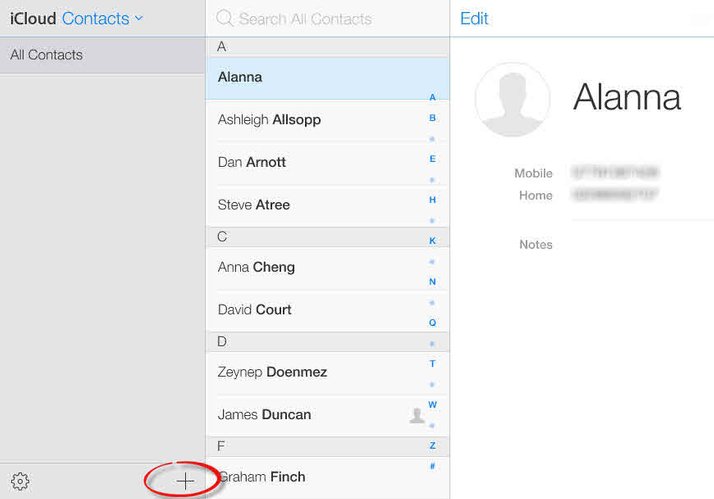
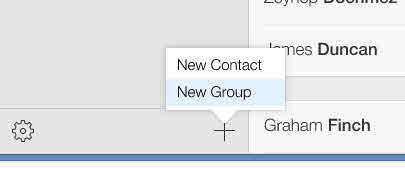
Étape 3: Entrez un nom pour ce nouveau groupe puis, tapez en dehors de cette boîte et le nom sera sauvegardé !
Étape 4: Maintenant, vous devez entrer des contacts dans ce nouveau groupe, pour cela, cliquez sur "Tous les contacts groupe" et recherchez la première personne que vous souhaitez ajouter ou utiliser la barre de recherche pour le faire.
Étape 5: Maintenant, faites glisser leur nom dans le nouveau groupe et les contacts seront ajoutés au groupe.
Étape 6: Vous pouvez ajouter d'autres contacts en répétant l'étape ci-dessus. Vous pouvez ajouter des noms pour plus de 1 groupe et oui, vous pouvez faire autant de groupes que vous le souhaitez.
Étape 7: Maintenant, lancez l'application de contact sur l'iPhone et lorsque vous appuierez sur les groupes, vous trouverez le nouveau du groupe ici.
Messagerie groupée sur Android
Maintenant, nous allons jeter un coup d'oeil sur la façon dont nous pouvons envoyer des messages groupés sur un téléphone Android.
Étape 1: Vous allez commencer par créer un groupe par défaut pour envoyer des messages. Il suffit d'aller à l'écran d'accueil puis, d'appuyer sur l'icône Contacts.
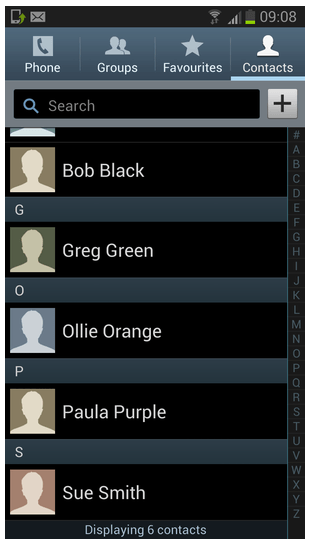
Étape 2: Maintenant, en haut de l'écran, cliquez sur l'icône Groupes. Tous les numéros de téléphone seront ici. Vous pourriez avoir à taper sur l'icône "Ajouter des groupes" ou à appuyer sur le bouton Menu pour localiser l'option Groupes.
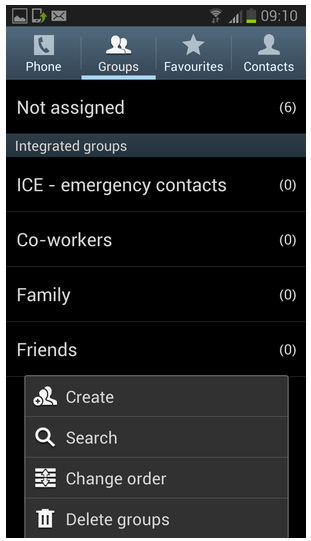
Étape 3: Ici, tapez un nom de groupe et rappelez-vous de ce nom pour une utilisation ultérieure, puis, appuyez sur l'icône Sauvegarder et c'est fait !
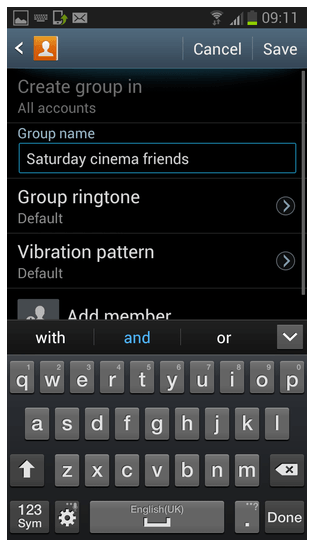
Étape 4: Maintenant, pour ajouter des contacts à ce groupe, vous pouvez taper sur le groupe que vous avez créé, vous pouvez sélectionner l'option Ajouter un contact. Vous obtiendrez la liste de vos contacts et ensuite, vous pouvez choisir toutes les personnes que vous souhaitez ajouter.
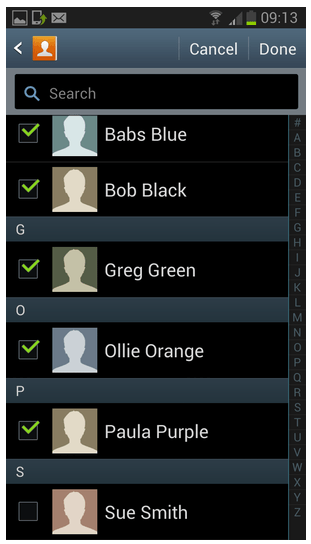
Étape 5: Votre groupe a été créé et maintenant vous pouvez envoyer des messages groupés. Allez à l'écran d'accueil et tapez sur l'application du message. Appuyez sur le champ du destinataire et sélectionnez l'icône de contact qui montrera tous vos contacts et de là, il suffit de sélectionner le groupe pour envoyer le message. Maintenant, appuyez sur l'icône Terminé et vous pouvez maintenant commencer à écrire le message et ensuite vous pouvez envoyer le message à ce groupe.
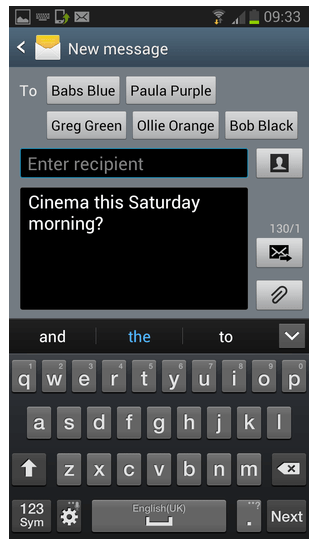
Maintenant, vous pouvez commencer à envoyer des messages groupés !
Applications tierces de messagerie groupées
Il y a beaucoup d'applications tierces qui vous permettent d'envoyer des messages groupés sur votre Android/iphone. Certaines de ces applications sont plus couramment utilisées et efficaces -
1. BBM
- • Filtrer la messagerie texte
- • Groupe de chat
- • Avatars personnalisables
- • Définir un statut
- • Emoticônes/Smileys
- • Prendre une photo du code-barres de votre ami pour ajouter instantanément leur BBM
- • Nouveau design d'interface
- • Capacité à sauvegarder des listes de contacts à distance ou localement
Inconvénients :
- • Les notes vocales échouent parfois l'envoi et le temps de transfert est très lent
- • Parfois, les photos ne parviennent pas à s'envoyer et le temps de transfert est très lent
- • Les photos doivent être enregistrées dans la mémoire de votre appareil ou sur la carte SD avant de pouvoir les afficher
- • les mises à jour de statut sont limitées à deux lignes.

2. Google+ Hangouts
Avec cette application, vous pouvez envoyer des messages, emojis et cartes des emplacements à plusieurs amis à la fois. Cette application vous permet également de passer un appel téléphonique et de le transformer en appel vidéo avec plusieurs personnes (jusqu'à 10 personnes environ).
Avantages :
- • Application de messagerie "Cross-Platform"
- • Conversations synchronisées
Inconvénients :
- • Un compte Google+ est nécessaire
- • On ne peut pas lire les recettes
- • Incapacité à définir un statut

3. WeChat
WeChat est une autre grande application qui vous permet d'envoyer des messages groupés en messages texte ou à la voix et avec cette application, vous pouvez même trouver de nouveaux amis à proximité !
Avantages :
- • Messagerie vocale parfaite
- • Messages audios/vidéos et appels vocaux
- • Option de chat en direct qui donne vie aux conversations avec plusieurs personnes en même temps
- • Installations comme Group Chat, émoticônes, autocollants, envoi d'images etc...
Inconvénients :
- • Aucun statut comme "en ligne" ou "hors ligne". Difficile à utiliser si un utilisateur a supprimé l'application de son téléphone.
- • Utilisateurs généralement chinois, donc oui, barrière de langage.
Messages
- Conseil du Message
- 1. Sites pour recevoir SMS gratuits
- 3. Sites pour envoyer SMS
- 4. Sites pour messages anonymes
- 2. Apps pour cacher vos messages
- 5. Envoyer des messages groupés
- Message iPhone
- 1. Récupérer les messages iPhone
- 2. Récupérer les SMS iPhone
- 3. Obtenir historique message iPhone
- 4. Afficher messages iPhone sur PC
- 5. Afficher messages iCloud
- 6. Imprimer SMS iPhone
- Messages Android
- 1. Récupérer SMS depuis Android cassé
- 2. Récupérer SMS supprimés sur Android
- 3. Récupérer SMS supprimés sur Samsung
- 4. Récupérer messages depuis mémoire interne
- 5. Récupérer SMS depuis Samsung cassé



















Blandine Moreau
staff Rédacteur